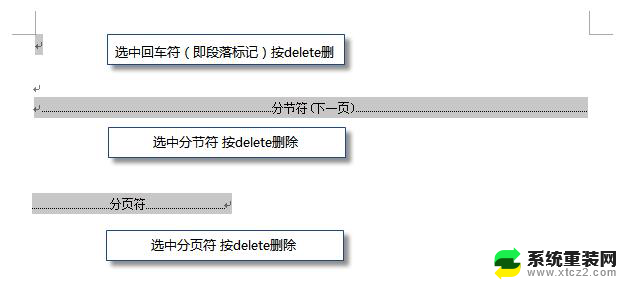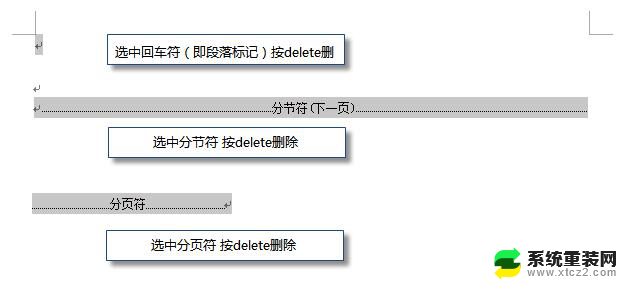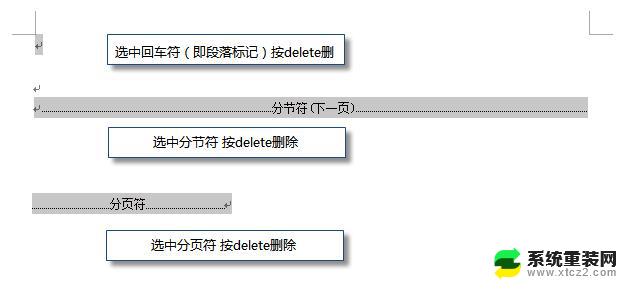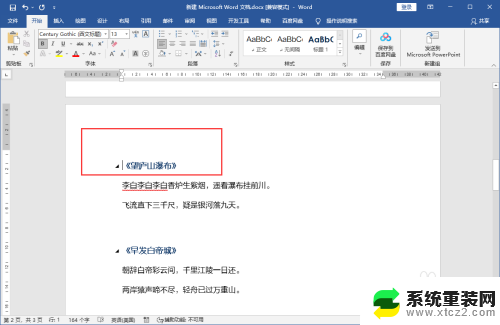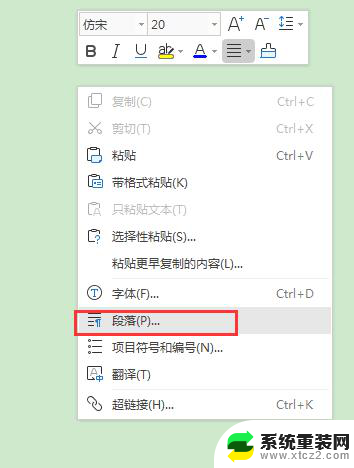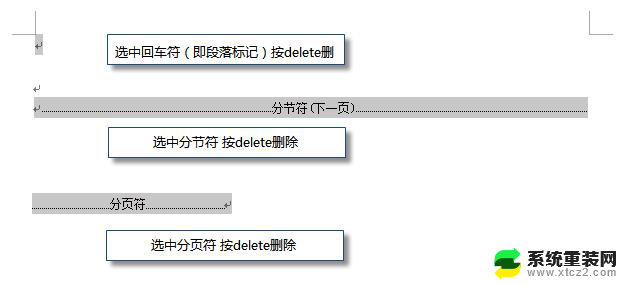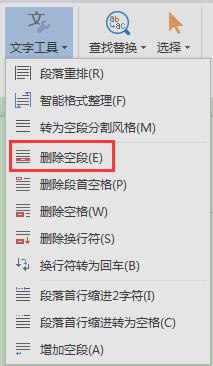wps如何删去一张空白页 wps如何删除一张无用的空白页
在使用wps文字处理软件时,有时候我们会遇到一些无用的空白页,这些空白页不仅会占用我们的打印纸张,还会让我们的文档看起来非常不舒服,如何快速删除这些空白页呢?接下来我将为大家介绍一些简单的操作方法,帮助大家轻松删去无用的空白页。
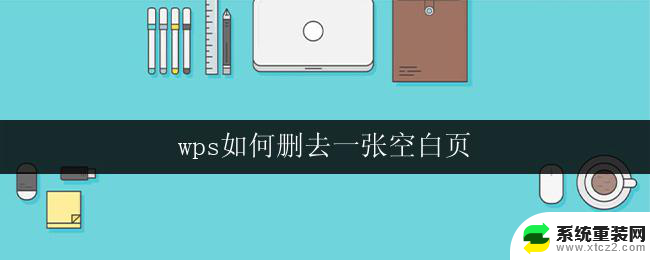
删除空白页
如果wps文档中出现了空白页,那么可能是文档中包含空段落、分页符或分节符。需要将这些编辑标记删除,空白页才会被删除。
操作方法:把光标移动至空白页,选中空白页中的 段落标记 或分页符 或者分节符,尝试使用“回格(即backspace / ←)”以及“Delete”键删除。
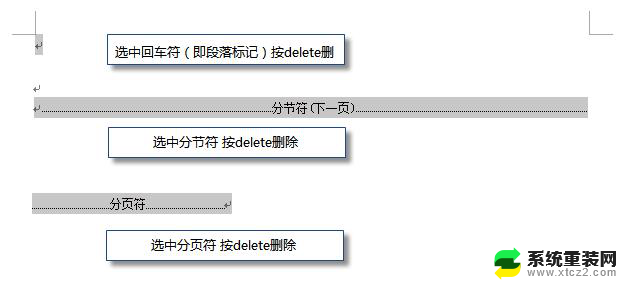
PS:如果文档中没有显示编辑标记,可以开启功能区“开始-显示/隐藏编辑标记”显示。
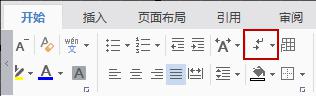
还有一种空白页的可能是前一页末尾有过长的表格。
文档在表格后需要有一个空段落,如果表格一直延伸到页面底部,则空段落将被推入下一页。而这个空段落标记是无法删除的。需要将这个空段落标记设置为“隐藏文字”才可以。
操作方法:
1、选中段落标记
2、点击右键-字体-勾选“隐藏文字”。
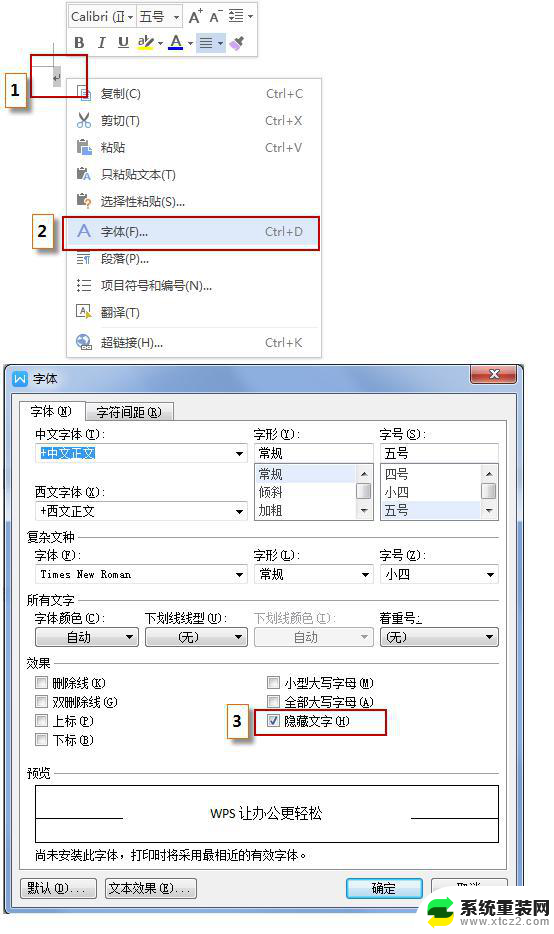
以上是wps如何删除一张空白页的所有内容,如果你也遇到了同样的情况,可以参照小编的方法来处理,希望对大家有所帮助。